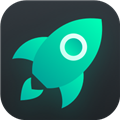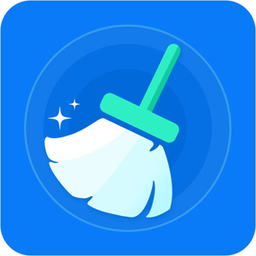- ps如何禁用富媒体工具提示 09-17 15:00
- ps怎么关闭旧版修复算法 09-16 17:57
- PS怎么设置鼠标滚轮控制放大缩小 09-10 15:23
- PS怎么去掉格子背景 09-09 16:05
- ps无法导入jfif格式的技巧 08-13 18:08
- PS怎么设置超现实低对比度效果 08-13 17:48
- ps如何将店招切版 08-13 17:46
- PS怎么使用马赛克滤镜制作艺术照 08-13 17:45
photoshop软件中,用户们可以自由制作各种好看的文字效果。这里为大家带来关于制作冰激凌融化效果文字的详细流程分享,希望可以帮助到大家!

1.首先,打开ps软件界面后,导入图片背景素材

2.随后,点击文字工具,输入yoght文本,字体设置为Poisoned Paradigm,并适当调整大小位置
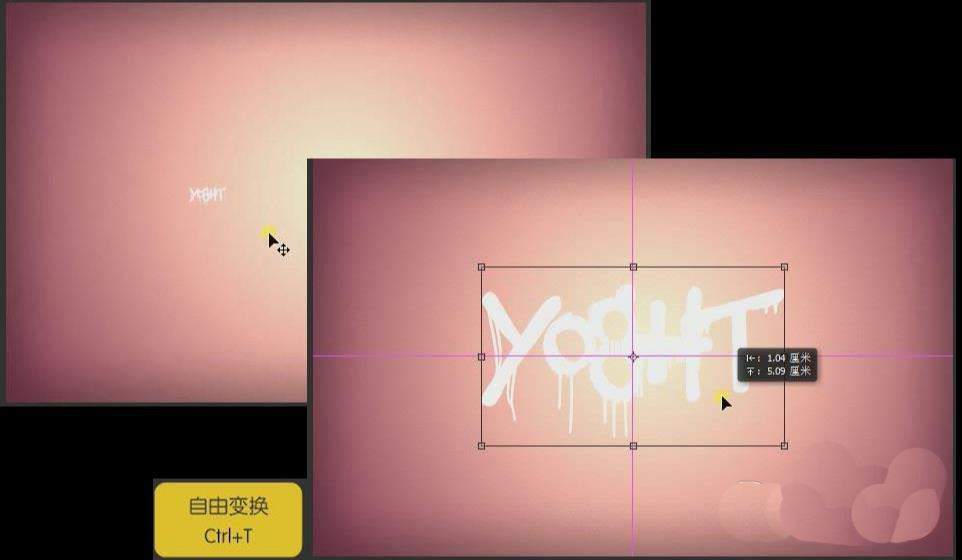
3.接着,打开图层样式中的斜面和浮雕选项,如下图所示参数进行设置调节
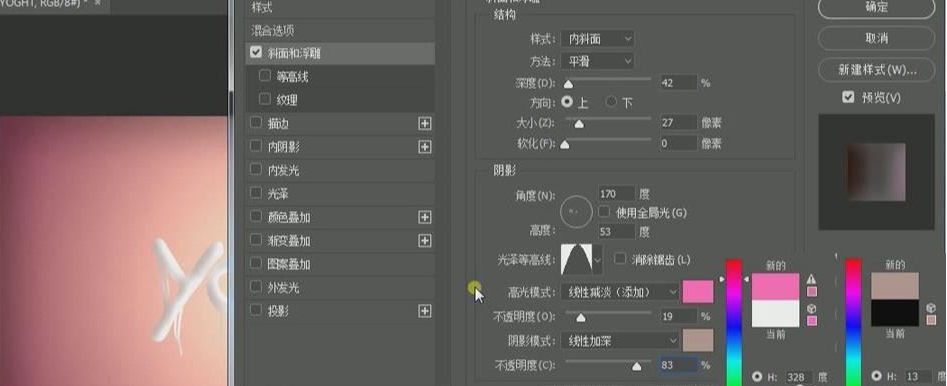
4.然后,完成以后找到纹理设置面板,将最后一个图案的深度调整为10%
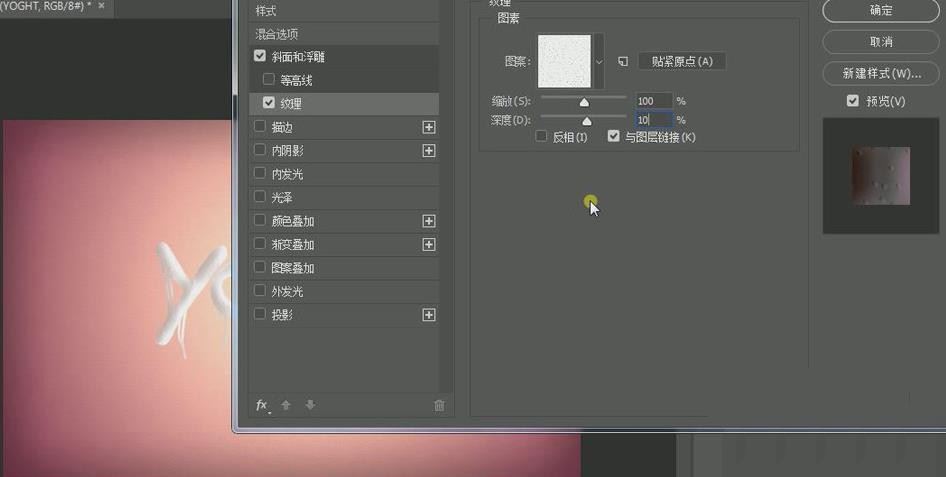
5.继续将图层内阴影的混合模式调整为线性加深,参数如下
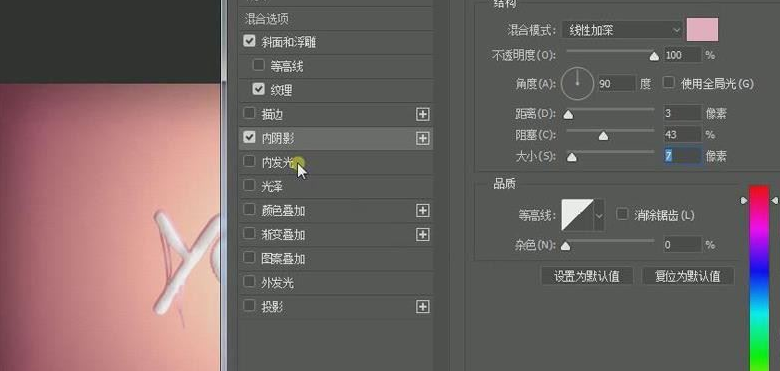
6.最后,再为图层添加内发光以及图案叠加效果,选择冰激凌状的填充图案样式后,点击确定保存即可
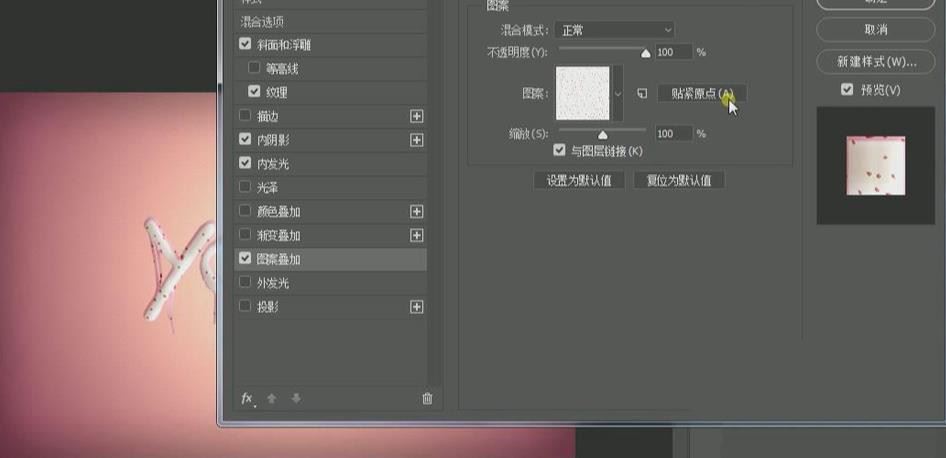
5.40MB / 2025-09-23
1.63MB / 2025-09-23
174KB / 2025-09-23
12.20MB / 2025-09-23
2.17MB / 2025-09-23
8.47MB / 2025-09-23
19.29MB
2025-09-23
12.35MB
2025-09-23
20.59MB
2025-09-23
5.40MB
2025-09-23
1.63MB
2025-09-23
43.93MB
2025-09-23
84.55MB / 2025-07-23
248.80MB / 2025-07-09
2.79MB / 2025-08-22
63.90MB / 2025-07-08
1.90MB / 2025-09-07
210.99MB / 2025-06-09
374.16MB / 2025-01-24
京ICP备14006952号-1 京B2-20201630 京网文(2019)3652-335号 沪公网安备 31011202006753号违法和不良信息举报/未成年人举报:legal@3dmgame.com
CopyRight©2003-2018 违法和不良信息举报(021-54473036) All Right Reserved